Linksys X-Series: วิธีการใช้งาน Cisco Connect
วิธีการใช้งาน Cisco Connect: Linksys X-Series
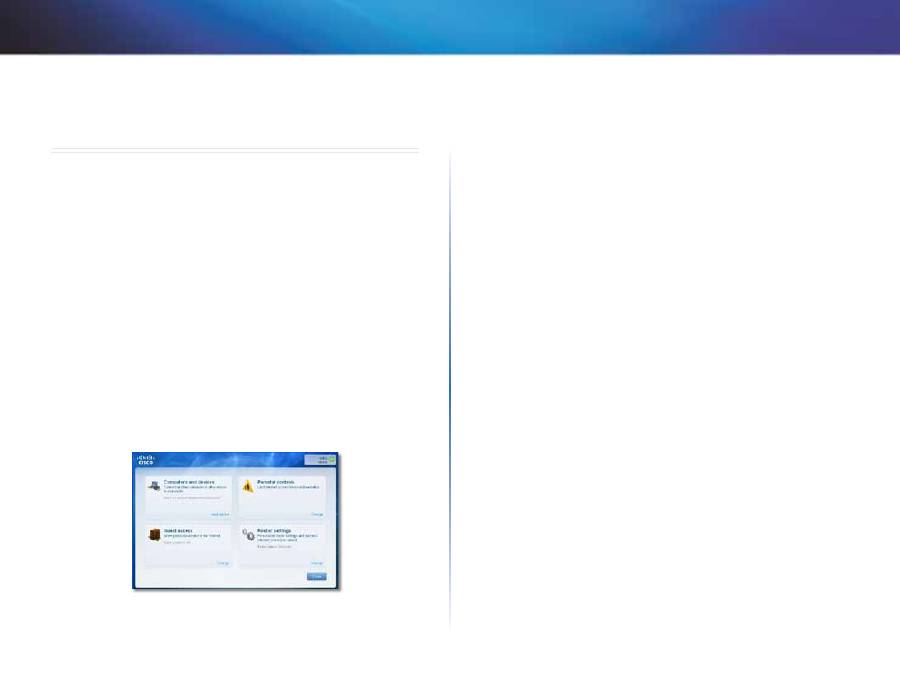
8
วิธีการใช้งาน Cisco Connect
Linksys X-Series
วิธีการใช้งาน Cisco Connect
Cisco Connect ช่วยให้คุณจัดการเราเตอร์และเครือข่ายของคุณได้อย่างง่ายดาย เมื่อใช้ Cisco
Connect คุณสามารถเชื่อมต่อคอมพิวเตอร์หรืออุปกรณ์เข้ากับเราเตอร์ สร้างเครือข่าย Guest
ส�าหรับผู้เยี่ยมชมในบ้านของคุณ และเปลี่ยนการตั้งค่าของเราเตอร์ได้ อีกทั้งยังสามารถตั้งค่า
คอนฟิกการควบคุมของผู้ปกครองเพื่อจ�ากัดการเข้าถึงอินเทอร์เน็ตได้ด้วย
วิธีการเข้าถึง Cisco Connect
Windows:
ไปที่
เริ่ม > โปรแกรมทั้งหมด > Cisco Connect
Mac:
ไปที่
Go > Applications > Cisco Connect
เมนูหลัก
เมื่อ Cisco Connect เริ่มท�างาน เมนูหลักจะปรากฏขึ้น
เมนูหลัก – คอมพิวเตอร์และอุปกรณ์
ใช้ตัวเลือกนี้เพื่อเชื่อมต่อคอมพิวเตอร์หรืออุปกรณ์อื่นเข้ากับเราเตอร์
Add device (เพิ่มอุปกรณ์)
เมื่อต้องการเชื่อมต่อคอมพิวเตอร์หรืออุปกรณ์อื่นเข้ากับเราเตอร์ ให้
คลิก
Add device
(เพิ่มอุปกรณ์) จากนั้น ท�าตามค�าแนะน�าบนหน้าจอ
เมนูหลัก – Parental Controls
การควบคุมของผู้ปกครองจะจ�ากัดการเข้าถึงอินเทอร์เน็ตส�าหรับคอมพิวเตอร์สูงสุด 5 เครื่อง ส�าหรับ
คอมพิวเตอร์ที่คุณเลือก
คุณสามารถบล็อคหรือจ�ากัดการเข้าถึงอินเทอร์เน็ตตามจ�านวนครั้งที่
ก�าหนดได้ คุณยังสามารถบล็อคเว็บไซต์ที่ระบุไว้ได้ด้วย
เมื่อต้องการเปิดใช้งานการควบคุมของผู้ปกครองหรือเปลี่ยนการตั้งค่า ให้คลิก
Change
(เปลี่ยน)
จากนั้น ท�าตามค�าแนะน�าบนหน้าจอ
เมนูหลัก – Guest Access
แอคเคาท์ Guest อนุญาตให้เข้าถึงอินเทอร์เน็ตเท่านั้น แต่ไม่อนุญาตให้เข้าถึงเครือข่ายภายในและ
ทรัพยากรของเครือข่าย ตัวอย่างเช่น คอมพิวเตอร์ Guest ไม่สามารถพิมพ์ไปยังเครื่องพิมพ์บนเครือ
ข่ายภายใน หรือคัดลอกไฟล์ไปยังคอมพิวเตอร์บนเครือข่ายภายในได้
แอคเคาท์ Guest จะช่วยลดความเสี่ยงให้กับเครือข่ายภายในของคุณได้ เมื่อต้องการอนุญาตให้
เพื่อนหรือบุคคลในครอบครัวเข้าถึงอินเทอร์เน็ต คุณก็ให้ชื่อเครือข่ายและรหัสผ่านของแอคเคาท์
Guest ที่แสดงบนหน้าจอนี้แก่พวกเขา
เมื่อผู้ที่มาบ้านของคุณต้องการเข้าถึงอินเทอร์เน็ตในบ้านของคุณ ให้บุคคลนั้นท�าดังนี้
1.
เชื่อมต่อกับเครือข่ายแอคเคาท์ Guest ไร้สาย ซึ่งเป็นชื่อเครือข่ายไร้สายของคุณตามด้วย
-guest
2.
เปิดเว็บเบราเซอร์
3.
ในหน้าจอล็อกอิน ให้ป้อนรหัสผ่านของเครือข่ายแอคเคาท์ Guest ของคุณ แล้วคลิก
Login
(ล็อกอิน)
4.
Change (เปลี่ยน) เมื่อต้องการปิดใช้งานการเข้าถึงของแอคเคาท์ Guest หรือเปลี่ยนการตั้ง
ค่า ให้คลิก
Change
(เปลี่ยน) จากนั้น ท�าตามค�าแนะน�าบนหน้าจอ
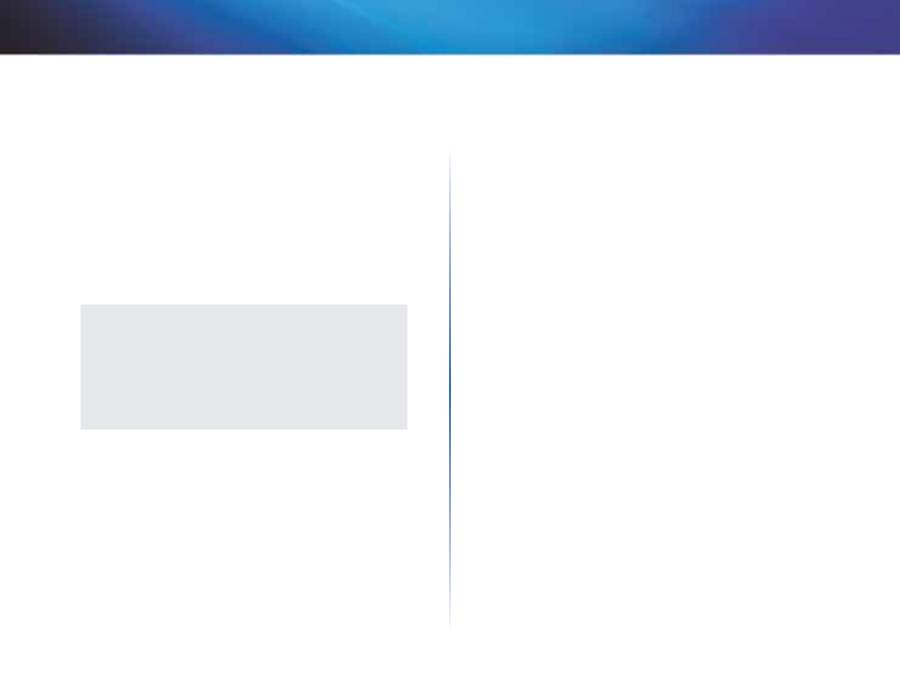
9
วิธีการใช้งาน Cisco Connect
Linksys X-Series
เมนูหลัก – การตั้งค่าเราเตอร์
ใช้ตัวเลือกนี้เพื่อปรับแต่งการตั้งค่าเราเตอร์ตามต้องการ
Change (เปลี่ยน)
เมื่อต้องการเปลี่ยนการตั้งค่า ให้คลิก
Change
(เปลี่ยน) หน้าจอ
Router settings
(การตั้งค่าเราเตอร์) จะปรากฏขึ้น
ปรับการตั้งค่า
Router name (ชื่อเราเตอร์)
แสดงชื่อของเราเตอร์ (ซึ่งเป็นชื่อเครือข่ายไร้สายของคุณด้วย) หาก
ต้องการเปลี่ยนชื่อ ให้คลิก
Change
(เปลี่ยน) จากนั้น ท�าตามค�าแนะน�าบนหน้าจอ
Password (รหัสผ่าน)
แสดงรหัสผ่านที่จะช่วยป้องกันไม่ให้มีการเข้าถึงการตั้งค่าของเราเตอร์ (ซึ่ง
จะช่วยป้องกันการเข้าถึงเครือข่ายภายในของคุณผ่านระบบไร้สายด้วย) หากต้องการเปลี่ยนรหัส
ผ่าน ให้คลิก
Change
(เปลี่ยน) จากนั้น ท�าตามค�าแนะน�าบนหน้าจอ
หมายเหตุ
เมื่อคุณเปลี่ยนชื่อเราเตอร์หรือรหัสผ่าน ชื่อหรือรหัสผ่านของเครือข่ายไร้สายของคุณ
จะเปลี่ยนแปลงด้วย และเราเตอร์จะถูกรีเซ็ต คอมพิวเตอร์และอุปกรณ์ทั้งหมดที่เชื่อม
ต่อกับเราเตอร์ของคุณจะสูญเสียการเชื่อมต่ออินเทอร์เน็ตไปชั่วครู่ คอมพิวเตอร์และ
อุปกรณ์แบบใช้สายจะเชื่อมต่อใหม่โดยอัตโนมัติ อย่างไรก็ตาม คุณจะต้องเชื่อมต่อ
คอมพิวเตอร์และอุปกรณ์แบบไร้สายทั้งหมดใหม่โดยใช้ชื่อหรือรหัสผ่านใหม่ของ
เครือข่ายไร้สาย
On/Off
(เปิด/ปิด)—ในการท�าให้ไฟที่เราเตอร์ติดสว่าง ให้ใช้ค่าดีฟอลต์
On
(เปิด)
Easy Setup Key
Update or create key (อัพเดทหรือสร้างคีย์) Easy Setup Key (ไม่มีให้) คือแฟลชไดรฟ์แบบ USB
ที่เก็บการตั้งค่าระบบไร้สายส�าหรับเราเตอร์ หากคุณต้องการสร้างหรืออัพเดท Easy Setup Key ให้
คลิกตัวเลือก จากนั้น ท�าตามค�าแนะน�าบนหน้าจอ
ตัวเลือกอื่นๆ
Register now to receive special offers and updates (ลงทะเบียนตอนนี้เพื่อรับการอัพเดท
และข้อเสนอพิเศษ)
หากต้องการลงทะเบียนเพื่อรับการอัพเดทและข้อเสนอพิเศษจาก Cisco และคู่
ค้าของ Cisco ให้คลิกตัวเลือกนี้
Router details (รายละเอียดเราเตอร์)
หากต้องการดูข้อมูลเพิ่มเติมเกี่ยวกับเราเตอร์ ให้คลิกตัว
เลือก หน้าจอ
Router details
(รายละเอียดเราเตอร์) จะปรากฏขึ้นโดยแสดงชื่อรุ่น, หมายเลขรุ่น,
หมายเลขซีเรียล, เวอร์ชันของเฟิร์มแวร์, ระบบปฏิบัติการ, เวอร์ชันซอฟต์แวร์, ประเภทการเชื่อมต่อ
(WAN), IP แอดเดรส (LAN), IP แอดเดรส (WAN) และ IP แอดเดรสของคอมพิวเตอร์ (WAN ย่อมา
จาก Wide Area Network เช่น อินเทอร์เน็ต, IP ย่อมาจาก Internet Protocol, LAN ย่อมาจาก Local
Area Network)
Advanced settings (การตั้งค่าขั้นสูง)
หากต้องการเข้าถึงการตั้งค่าส�าหรับผู้ใช้ขั้นสูง ให้คลิกตัว
เลือก จากนั้น ท�าตามค�าแนะน�าบนหน้าจอ
Оглавление
- สารบัญ
- ภาพรวมผลิตภัณฑ์
- การติดตั้ง
- วิธีการใช้งาน Cisco Connect
- การตั้งค่าขั้นสูง
- การแก้ไขปัญหา
- คุณสมบัติเฉพาะ

